(1) Bliq Energiemanager: Configureren in Bliq Qonnect app
Bliq Energiemanager installatie & configuratie
In deze handleiding leggen we uit hoe je een Bliq Energiemanager installeert en configureert in de Bliq Qonnect app. Raadpleeg altijd de compatibiliteitslijst of we de omvormer in kwestie kunnen aansturen.
Bestellen (als installatiebedrijf)
Wat zit er in het doosje?
- 1 x Bliq Energiemanager
- 1 x 230V stekker (Europese standaard)
- 2 x antenne (let op links/rechts)
- 1 x P1 kabel (RJ12)
Let op: Sluit geen – of vervang geen – kabels wanneer er stroom op de Bliq Energiemanager staat.
Is er in huis al een zonnepanelen-systeem met eigen omvormer (of micro’s) aanwezig? Dan installeer je altijd ook een Bliq kWh meter op dat AC kabeltraject. Bliq moet immers exact weten wat deze elk moment produceert, om hiermee een goede voorspelling te doen en daarmee het algoritme te optimaliseren. Je kunt deze hier bestellen:
- Bliq kWh meter BMM145DM-MID [1 fase]
- Bliq kWh meter BMM3100DM-MID [3 fase]
Stap 1: Controleer of omvormer & thuisbatterij correct werken in zelfconsumptie
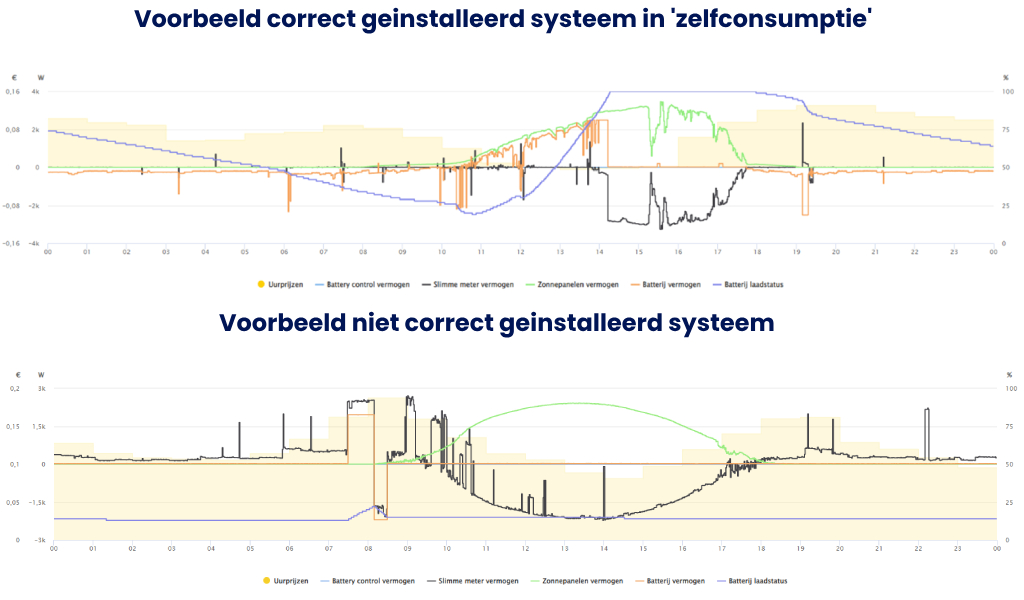
Belangrijk (!)
- Je kunt maximaal één systeem voor Powerflow aansturing (omvormer + thuisbatterij) op Bliq aansluiten per woning
- Cascade opstellingen (omvormers + thuisbatterijen) aangestuurd door Bliq Powerflow is nog niet mogelijk
- Jouw systeem dient áltijd eerst succesvol in zelfconsumptie modus te werken
- Geïnstalleerd conform richtlijnen van de fabrikant
- Zowel omvormer als thuisbatterij moeten de meest recente firmware versie hebben
- Bliq wordt dáárna pas geplaatst en geactiveerd
Bliq kan geen verantwoordelijkheid nemen voor correcte installatie van de omvormer/thuisbatterij in zelfconsumptie modus: dit kan alleen jij op locatie. Lukt het niet om het systeem te laten werken in zelfconsumptie? Neem dan contact op met de fabrikant. Zorg dat het systeem online is op de portal van je fabrikant, zodat zij op afstand kunnen meekijken.
Stap 2: Antennes bevestigen

- Draai de antennes rechtsom vast, volgens de onderstaande afbeelding
- De linker antenne is voor RF (zie ‘L’ op antenne)
- De rechter antenne is voor GPRS (zie ‘R’ op antenne)
- Bliq Energiemanagers wordt standaard uitgeleverd met ingebouwde SIM kaart
- Bliq Energiemanager worden standaard verbonden met internet zodra er stroom op komt
Stap 3: Bliq Energiemanager aansluiten op de P1 poort

- Hang de Bliq Energiemanager op in de meterkast en sluit deze aan op een stroompunt (230V stopcontact)
- Haal de meegeleverde RJ12 kabel uit de doos van de Bliq Energiemanager
- Sluit de de ene kant van de RJ12 kabel op de de P1 poort van de Bliq Energiemanager
- Sluit de andere kant van de RJ12 kabel aan op de P1 poort van de slimme meter (in België: digitale meter van Fluvius)
- Is de P1 poort al bezet? Gebruik dan een actieve P1 splitter
- In onze ervaring werken Tech4U splitters altijd (Tech4U P1 splitter of Tech4U P1 poort 4x splitter)
- Met splitters van meerdere andere fabrikanten hebben wij minder goede ervaringen
Stap 4: Omvormer of een kWh-meter koppelen aan de Bliq energiemanager
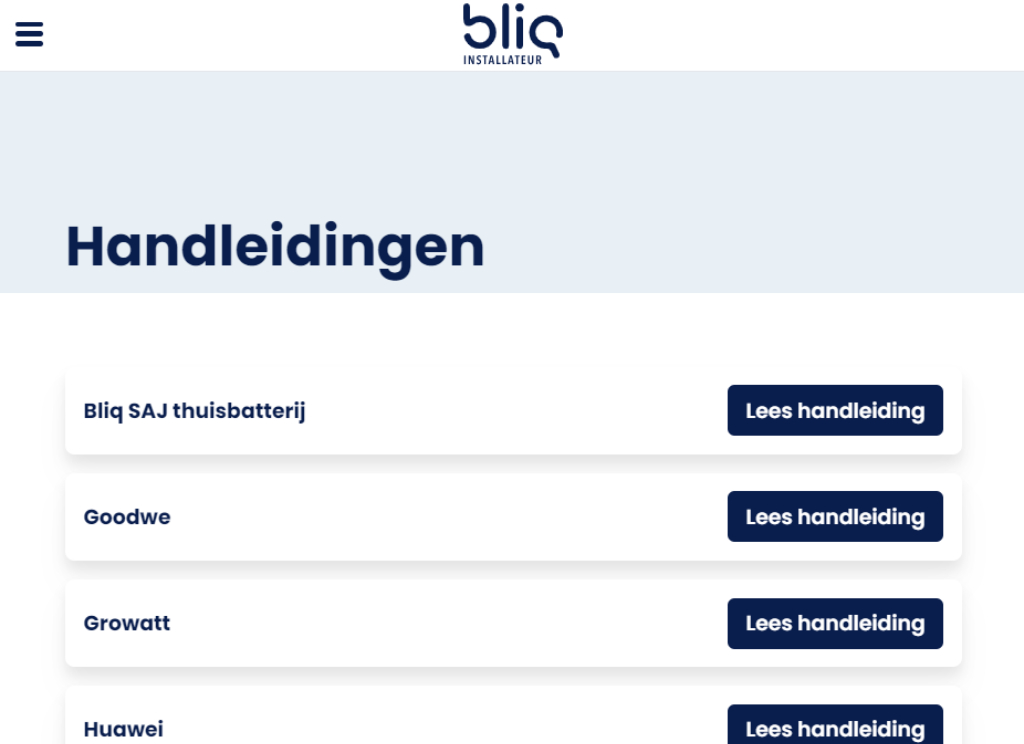
Nu kun je de omvormer & thuisbatterij, en/of Bliq kWh meter, met de Bliq Energiemanager verbinden.
Stap 6: Open de app om te beginnen
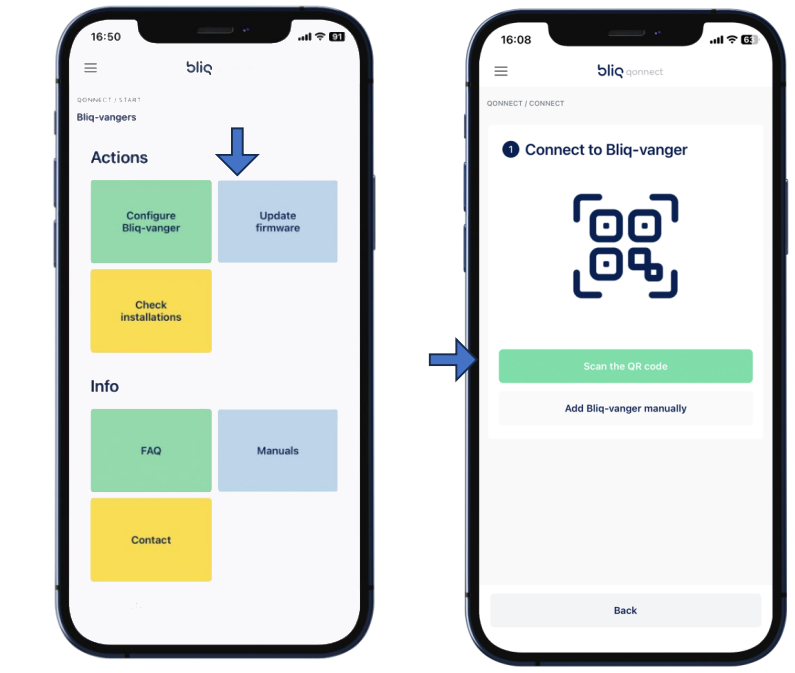
- De hoofdpagina heeft verschillende functies en handige links naar de installatiehandleidingen en de FAQ
- Klik op ‘Update firmware‘
- Scan de achterkant van de Bliq Energiemanager
Stap 7: Bliq Energiemanager updaten
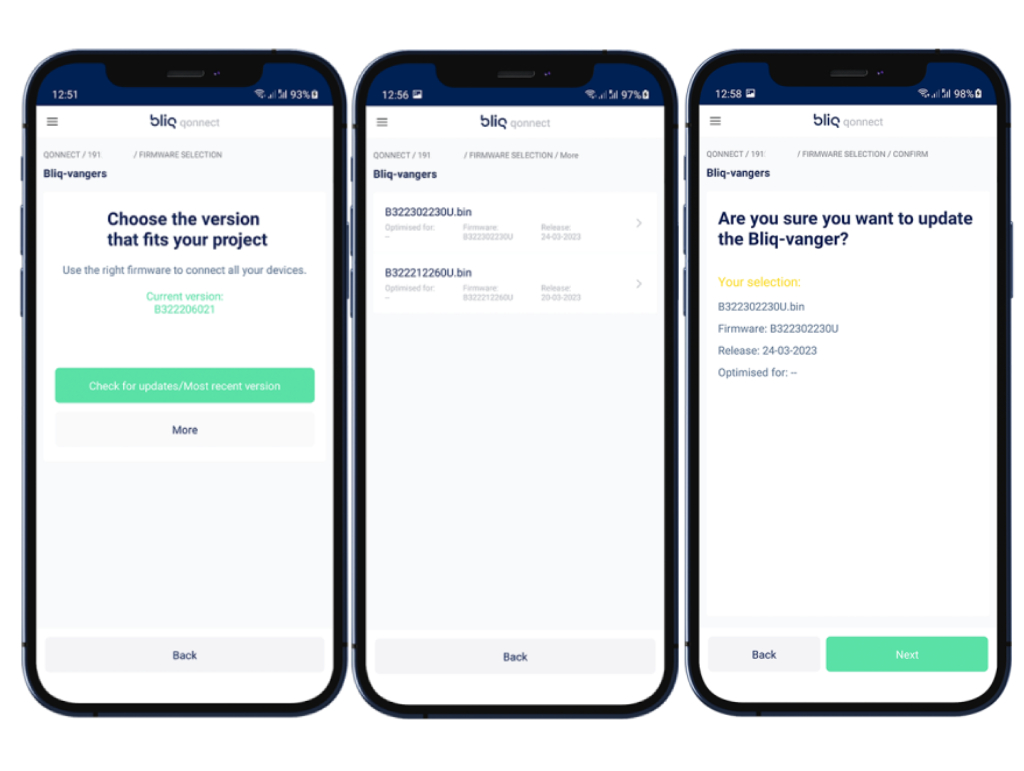
- We beginnen altijd met het updaten van de Bliq energiemanager
- De update is nodig om toegang te krijgen tot gehele lijst compatibele omvormers
- Als de scan gelukt is krijg je de huidige firmware versie te zien van de Bliq Energiemanager
- Klik op de groene balk om de meest recente versie te tonen
- Als je meerdere versies ziet kies dan degene met de meest recente datum
- Let op dat je altijd de meest recente versie kiest
- Oudere versies mag je alleen gebruiken op instructies van Bliq Customer Support
Stap 8: Monitoren update proces

- Tijdens het updaten zie je op de Bliq Energiemanager de LED’s van 1, 2, 3 en P1 langzaam knipperen
- Let op, tijdens het update proces:
- Wissel niet tussen schermen en/of apps op je telefoon
- Houd je smartphone binnen Bluetooth bereik van Bliq Energiemanager
- Is de update eenmaal gelukt, dan worden de connecties gecontroleerd en kom je in het configuratie scherm
- Krijg je een time-out? Of duurt het langer dan 10 minuten?
- Haal de stroom van de Bliq Energiemanager & wacht 3 minuten
- Zet de stroom terug op de Bliq Energiemanager
- Herstart je telefoon, open de Qonnect app & probeer het opnieuw
Stap 9: Bliq Energiemanager configureren
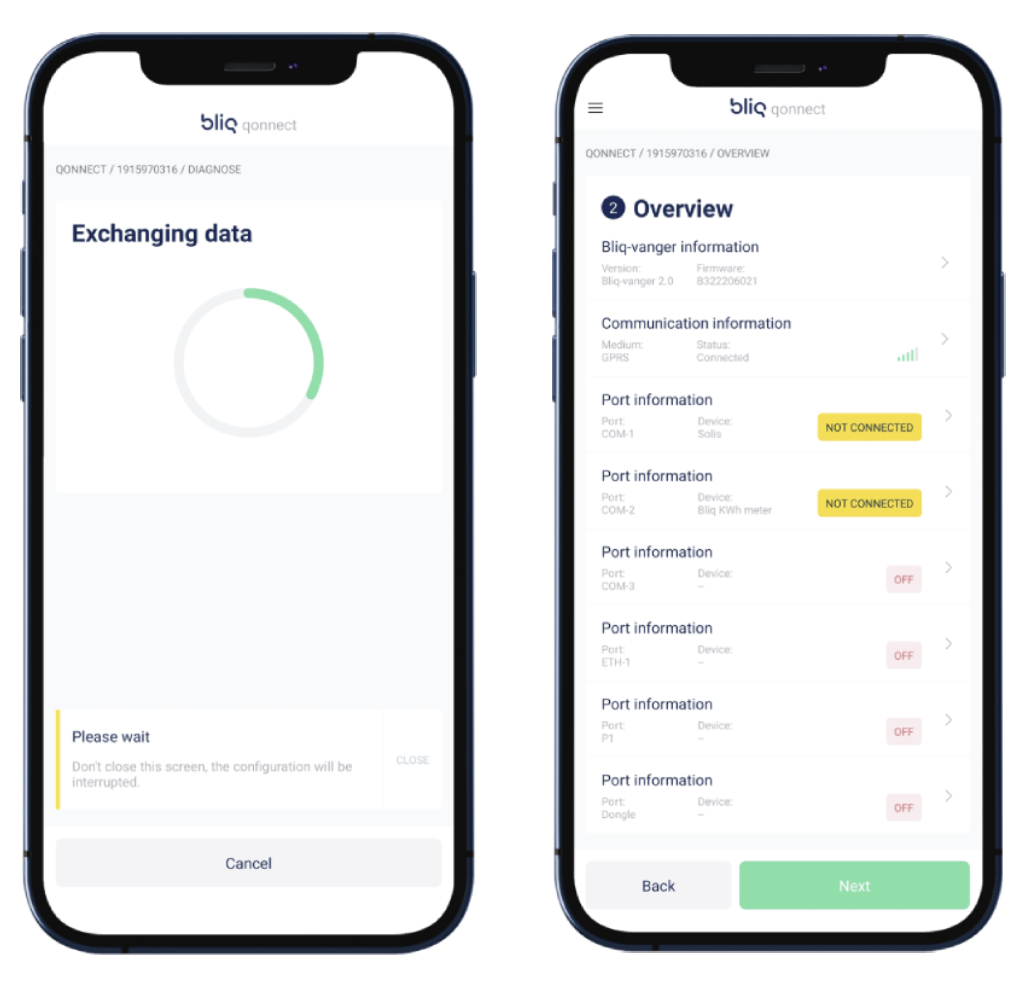
- Klik op ‘Configure Bliq’ en scan QR code aan de achterkant van Bliq Energiemanager.
- Bliq energiemanager wordt nu uitgelezen, dit duurt maximaal 120 sec (wissel niet tussen schermen/apps)
- Hierna zie je ‘Overview‘, dit is het configuratie/diagnose scherm
- Let op: Geeft ‘communication information‘ minder dan 3 groene streepjes bij GPRS? Dan kun je overwegen om Ethernet te gebruiken ipv GPRS.
Stap 10: Port information ( COM-1, COM-2, COM-3)
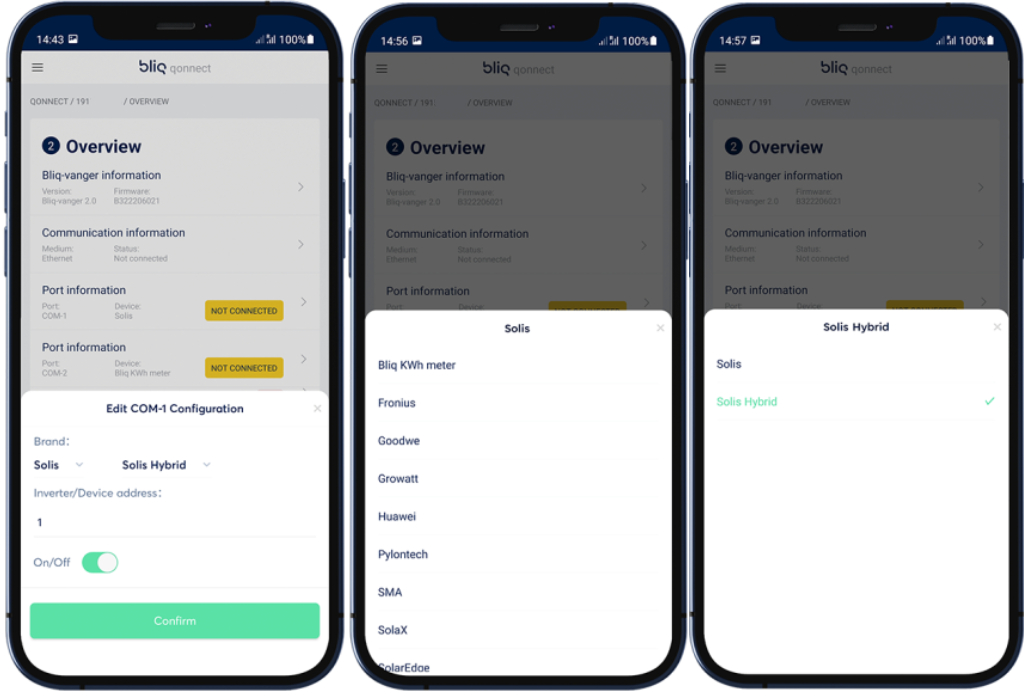
- Omvormers worden op de COM-poorten aangesloten (RS-232 of RS-485)
- Hoe dit aan te sluiten op de omvormer kun je vinden in de installatie handleiding van de specifieke omvormer
- Stel per gebruikte COM-poort, het juiste merk en/of type in
Stap 11: Ook een Bliq kWh meter geïnstalleerd? Configureer deze ook
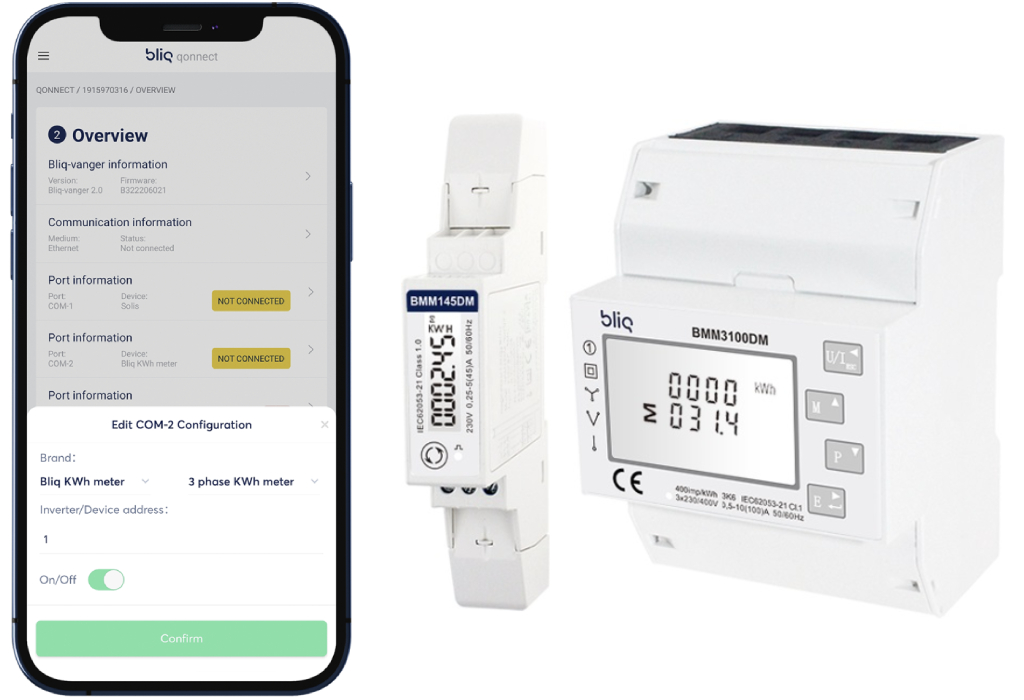
- Een Bliq kWh-meter is bedoeld voor het uitlezen van PV omvormers
- Het is voor optimale aansturing belangrijk dat alle opbrengst wordt gemeten
- Lees meer in onze handleiding over het koppelen van een Bliq kWh meter
Stap 12: Port information (P1) de slimme/digitale meter
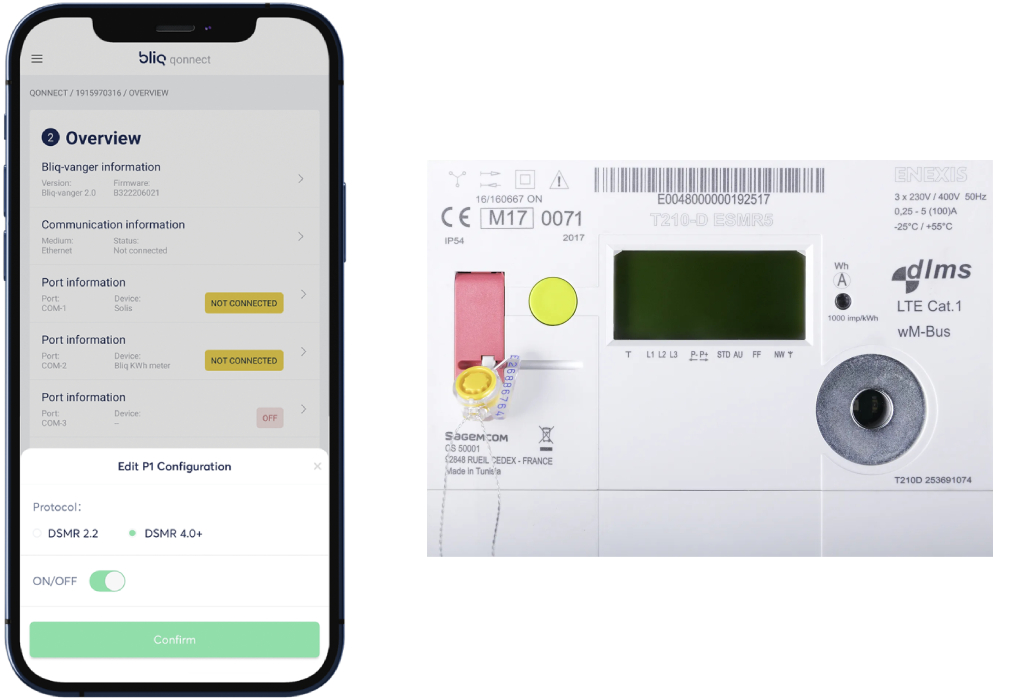
- Stel de juiste DMSR versie in, die overeenkomt met de slimme meter / digitale meter
- Voor België geld altijd dat deze op DSMR 4.0+ moet worden ingesteld
- Voor Nederland moet heel soms, voor oudere meters, deze worden ingesteld op DSMR 2.2
Stap 13: Nogmaals de diagnose ter controle
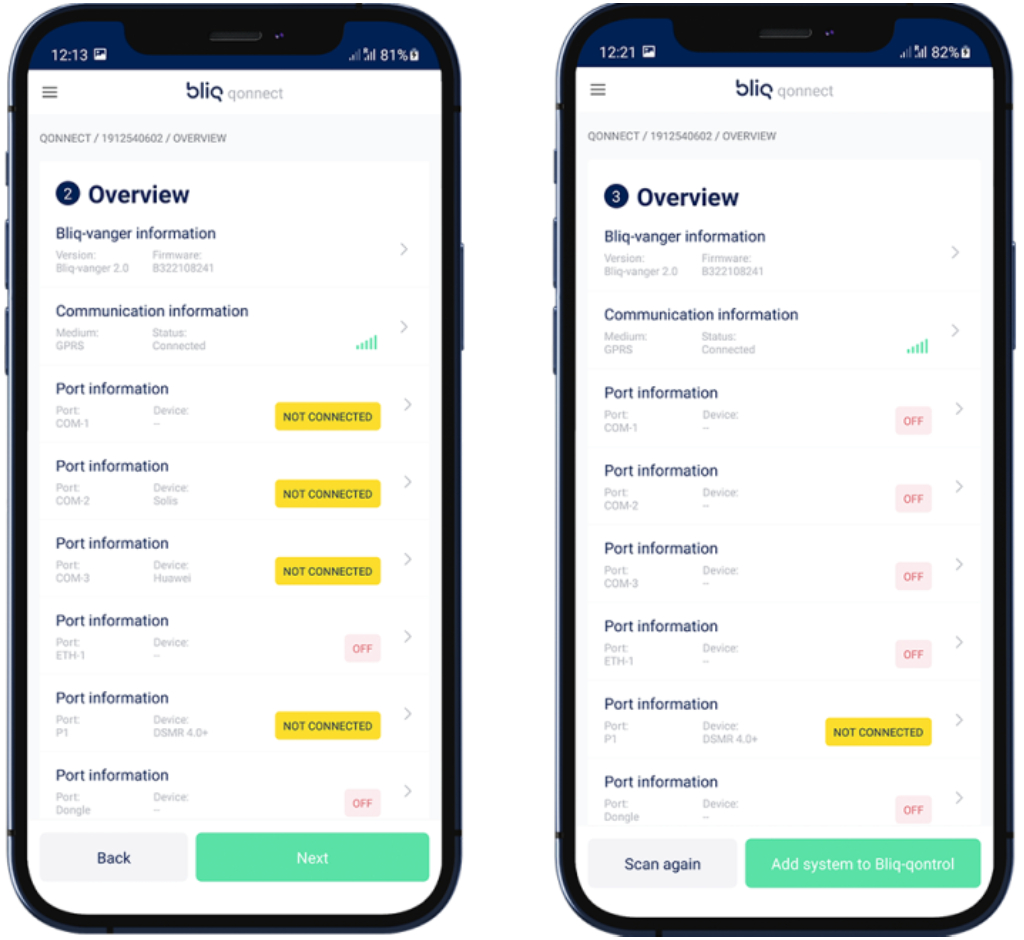
- Als eenmaal alles goed staat geconfigureerd klik je op Next
- De app draait nogmaals een diagnose
- Aan het einde van de diagnose, klik je op Add system to Bliq Qontrol
- Vervolg de handleiding van Bliq Qontrol

